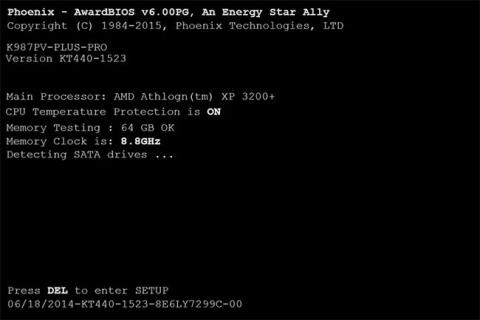Ponekad se Volume Boot Code , dio zapisa Volume Boot Record koji se nalazi na pogonu instaliranom u sustavu Windows, može oštetiti ili slučajno reprogramirati da koristi pogrešan upravitelj pokretanja.
Kada se to dogodi, možete dobiti pogrešku zaustavljanja sustava, obično pogrešku hal.dll u sustavima Windows 7, 8, 10 i Vista.
Srećom, popravljanje pogrešaka Volume Boot Code je jednostavno s naredbom bootsect, alatom za oporavak sektora za pokretanje koji je dostupan samo iz naredbenog retka u naprednim opcijama pokretanja ili opcijama oporavka sustava .
Ažurirajte Volume Boot Code za korištenje BOOTMGR
Lako je i traje samo 10 do 15 minuta. Evo kako:
Ažurirajte Volume Boot Code za korištenje BOOTMGR
1. Pristupite naprednim opcijama pokretanja (Windows 10 i 8) ili se pokrenite u izborniku opcija oporavka sustava (Windows 7 i Vista).
Napomena : Molimo posudite prijateljev Windows disk ili USB za pristup jednom od ovih dijagnostičkih načina, ako nemate Windows medij pri ruci.
Savjet : Korištenje izvornog instalacijskog medija samo je jedan od načina za pristup ovim izbornicima za popravak. Više pojedinosti potražite u članku: Stvaranje pogona za oporavak za Windows 10 . Ove opcije nisu dostupne za sustav Windows Vista.
2. Otvorite naredbeni redak .
Napomena : Naredbeni redak dostupan je u naprednim opcijama pokretanja, opcijama oporavka sustava kao iu sustavu Windows, funkcionalnost je vrlo slična između operativnih sustava, tako da će se ove upute jednako primjenjivati na sve verzije diska za postavljanje sustava Windows koji koristite, uključujući Windows 10 , Windows 8, Windows 7, Windows Vista, Windows Server 2008 itd.
3. Na upit unesite naredbu bootsect kao što je prikazano ispod i zatim pritisnite Enter:
bootsect /nt60 sys
Gornja naredba bootsect ažurirat će Volume Boot Code na particiji koja se koristi za pokretanje sustava Windows na BOOTMGR, kompatibilan s Windows Vista, Windows 7, Windows 8, Windows 10 i novijim operativnim sustavima Windows.
Napomena : Prekidač nt60 primjenjuje (noviji) kod za pokretanje na BOOTMGR dok prekidač nt52 primjenjuje (stariji) kod za pokretanje na NTLDR.
Savjet : Neka internetska dokumentacija o naredbi bootsect netočno spominje ažuriranje glavnog koda za pokretanje. Naredba bootsect mijenja Volume Boot Code, a ne Master Boot Code.
4. Nakon pokretanja naredbe bootsect kao što je prikazano u prethodnom koraku, vidjet ćete rezultat koji izgleda slično ovome:
C: (\\?\Volume{37a450c8-2331-11e0-9019-806e6f6e6963})
Successfully updated NTFS filesystem bootcode.
Bootcode was successfully updated on all targeted volumes.
Napomena : Ako dobijete neke pogreške ili ova naredba ne radi nakon što pokušate normalno ponovno pokrenuti Windows, pokušajte pokrenuti bootsect /nt60 all. Jedino upozorenje ovdje je da ako dvostruko pokrenete svoje računalo, možete slučajno izazvati isti problem.
5. Zatvorite prozor naredbenog retka, a zatim uklonite Windows disk iz optičkog pogona ili flash pogona iz USB priključka.
6. Pritisnite gumb Ponovno pokreni u prozoru s opcijama oporavka sustava ili kliknite Nastavi na glavnom zaslonu s naprednim opcijama pokretanja .
7. Windows će se odmah normalno pokrenuti.
8. Ako i dalje imate problema, kao što je greška hal.dll, pogledajte bilješke u koraku 4 za druge ideje ili nastavite s rješavanjem problema bez obzira na problem koji imate.